PDFファイルのパスワードを総当りで割り出すソフト「PDFCrack」
投稿日:2017年01月16日
最終更新日:
もくじ
- 「PDFCrack」の概要
- インストール方法
- 使い方
「PDFCrack」の概要
「PDFCrack」は、PDFファイルのユーザーパスワード・オーナーパスワードを総当りで探索するソフトです。PDFファイルを開くためのパスワードを忘れてしまった場合にはこのソフトに頼るのもありでしょう。もちろん悪用は厳禁です。
インストール方法
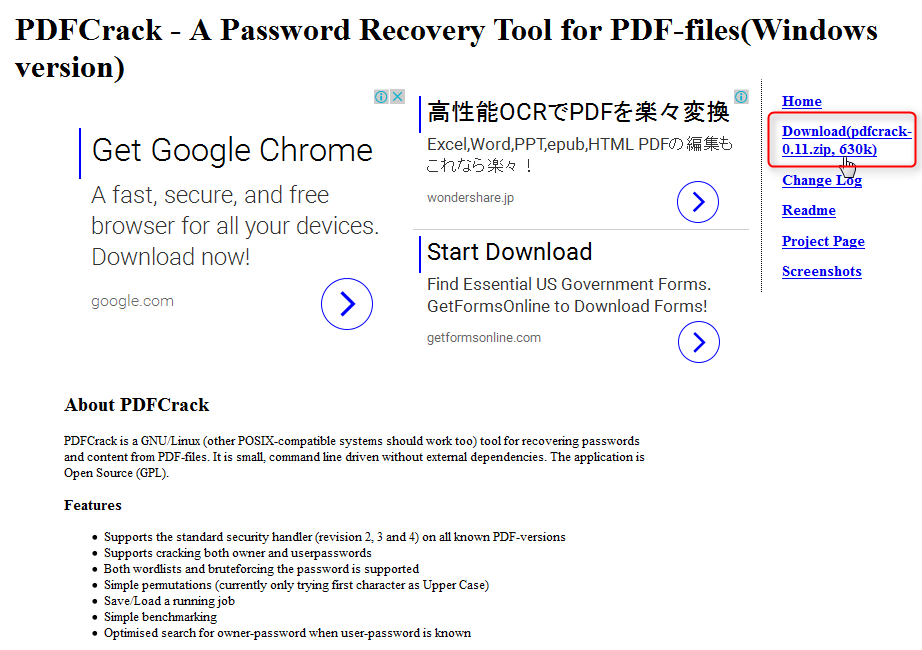
まずはPDFCrackのダウンロードページからソフトをダウンロードしましょう。ダウンロードしたらファイルを適当なフォルダに展開して中身を取り出してください。
使い方
起動
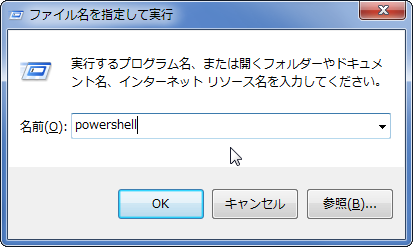
PDFCrackはコマンドを打って操作するタイプのソフトです。まずはコマンドプロンプト(Windows PowerShellでもOK)を起動しましょう。コマンドプロンプト(Windows PowerShell)は、Windowsキー+Rキーを同時押しして「ファイル名を指定して実行」を呼び出し、「cmd」(もしくは「powershell」)と打ち込めば起動できます。このページではWindows PowerShellを使用しますが、コマンドプロンプトを使用する場合も操作はほぼ同じです。
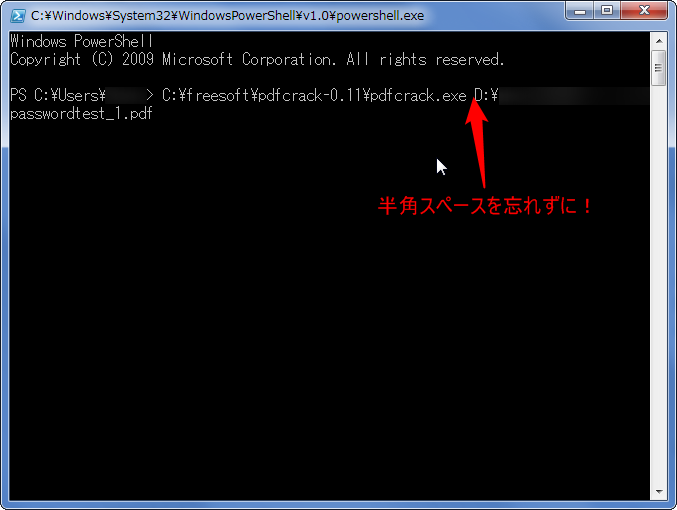
無事にWindows PowerShellが起動したら、まずはPDFCrackの実行ファイル(pdfcrack.exe)へのパスを打ち込んでください。打ち込み終わったら半角スペースを入力し、それからパスワードを解除するPDFファイルへのパスを打ち込んでください。
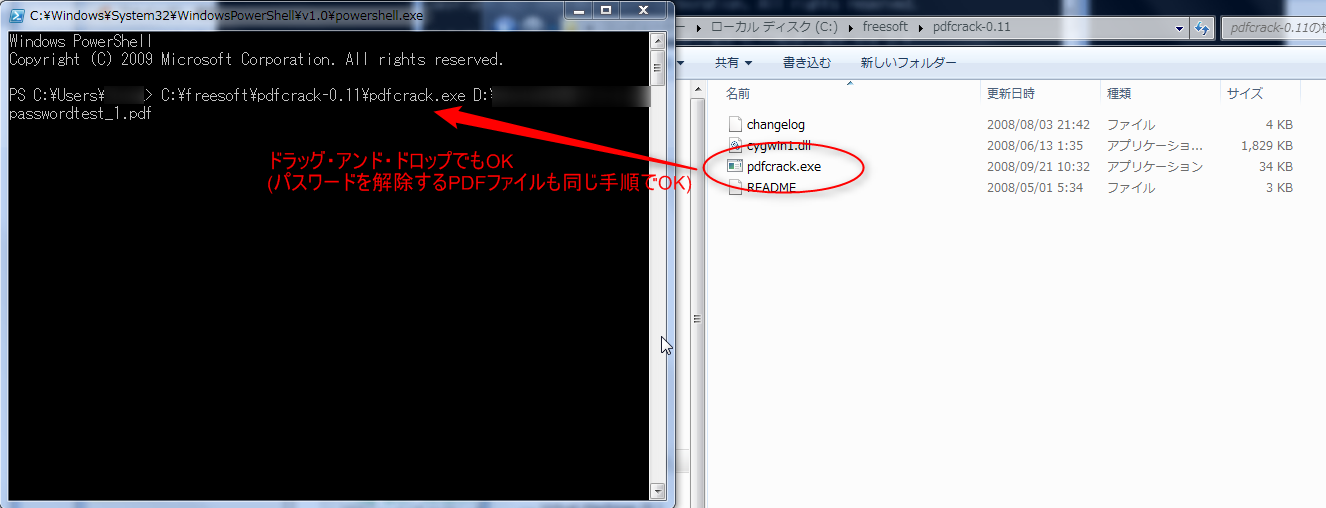
面倒な場合は、Windows PowerShellの画面にPDFCrackの実行ファイル(pdfcrack.exe)やPDFファイルをドラッグ・アンド・ドロップしてもOKです。
ユーザーパスワード(閲覧用パスワード)の突破
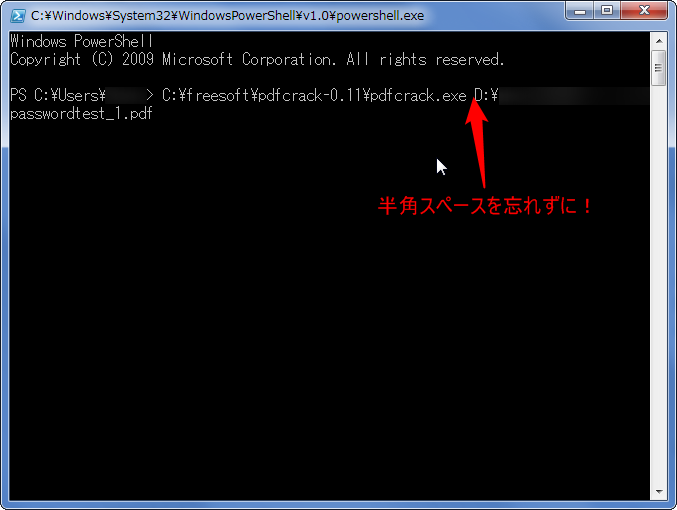
閲覧用パスワードを調べる場合は、そのままEnterキーを押下してください。総当りによる突破が始まります。ただし、何の変哲もない総当たりは非常に効率が悪いので、後述するオプションを使って高速化を図っても良いでしょう。
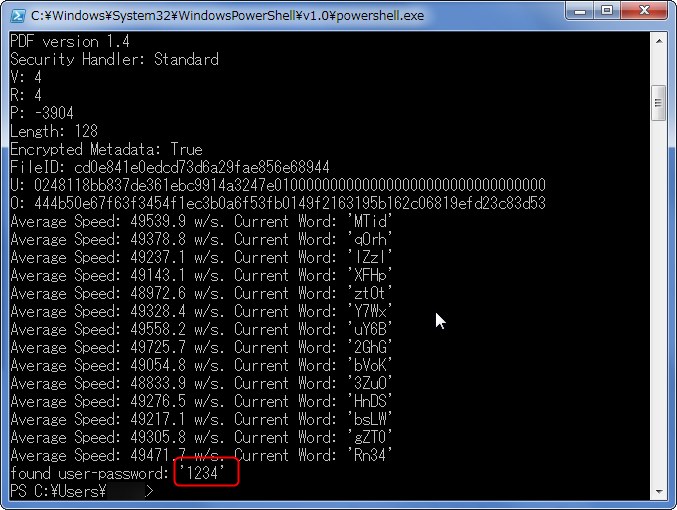
無事にパスワードが発見されました。ユーザーパスワードは「1234」でした。
オーナーパスワード(編集用パスワード)の突破
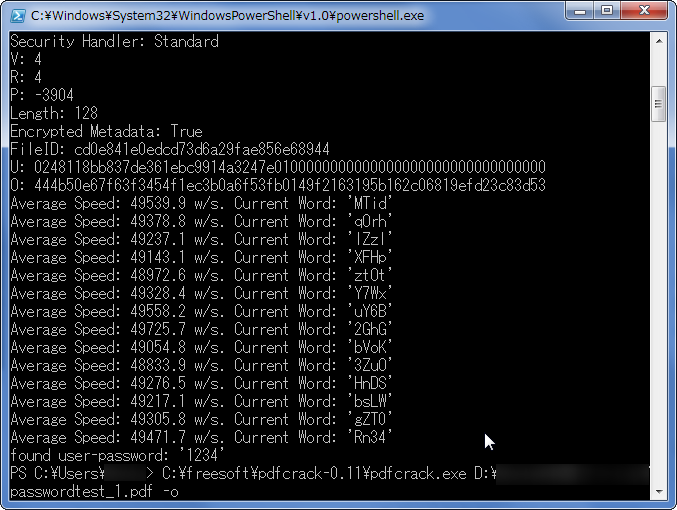
オーナーパスワードを調べる場合も、ソフトへのパスとPDFファイルへのパスを入力するところは変わりません。ただし、PDFファイルへのパスを入力した後にもう一度半角スペースをはさみ、「-o」と入力してからEnterキーを押してください。やはり単純な総当りでは効率が悪いので、後述するオプションを使って高速化を図るのが吉です。
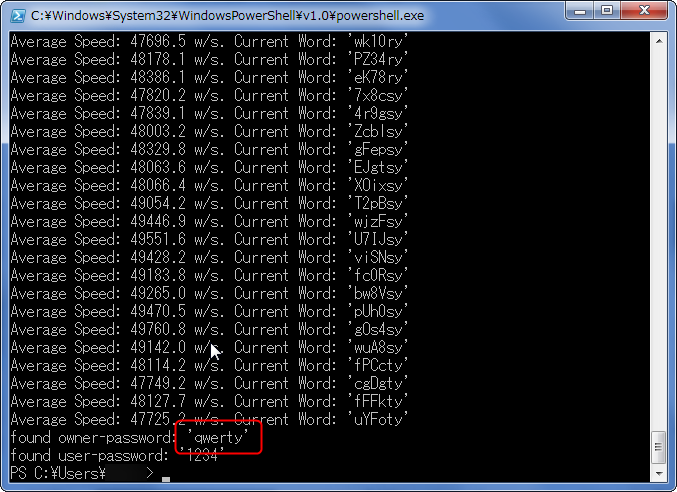
オーナーパスワードは「qwerty」でした。
探索の中断・再開
パスワードを総当りで探すとなると、どうしても時間がかかります。探索を中断したい場合は、Windows PowerShellの画面でCtrlキー+Cキーを同時押ししてください。探索が停止し、これまでの結果がsavedstate.savという名前のファイル(Windows PowerShellのカレントディレクトリに生成される)に保存されます。
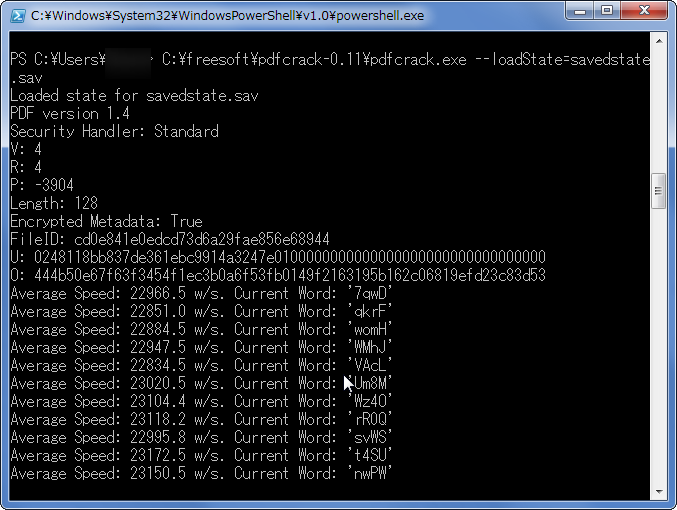
探索を再開する場合は、Windows PowerShellでソフトへのパスを入力した後に半角スペースをはさみ、「–loadState=(savedstate.savまでのパス)」と入力してください。特に何もしていなければ、「–loadState=savedstate.sav」と打ち込めば問題はないはずです。Enterキーを押せば、探索が再開されます。
各種オプション
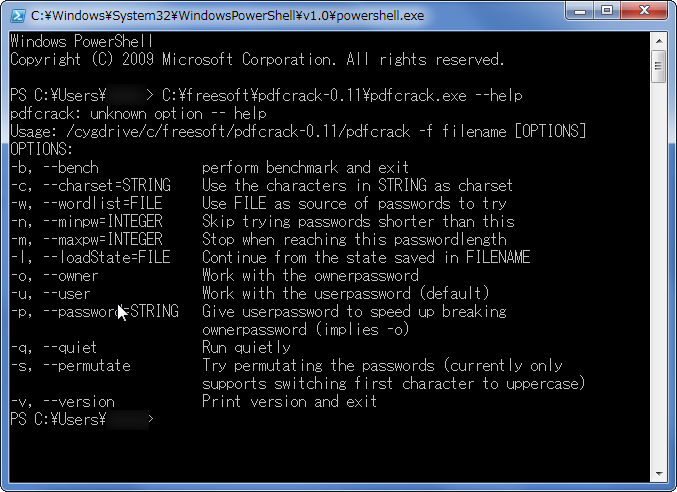
以下のようなオプションがあります。これらのオプションを使用する場合は、ファイル名の後ろに入力してください。ファイル名とオプションの間に半角スペースを挟むことも忘れずに。
- -o:デフォルトではユーザーパスワードを探しますが、このオプションを付ければオーナーパスワードを探すようになります。
- -u:ユーザーパスワードを探します。おそらく使う機会はないでしょう。
- –charset=(任意の文字列):パスワードに使用されている文字が限定されている場合は、使用されている文字列を指定することにより、その文字だけで総当りが行われます。
- –wordlist=(辞書ファイルまでのパス):総当りに使う単語をまとめた辞書ファイルがある場合は、このオプションを使って辞書ファイルまでのパスを指定し、辞書ファイルを総当りに使わせることが出来ます。
- –minpw=(任意の数値):パスワードがM桁以上であることが分かっている場合は、任意の数値としてMを指定することで、M桁未満のパスワードを飛ばして総当りを行えます。
- –maxpw=(任意の数値):パスワードがN桁を超えた時に処理を止めたい場合は、任意の数値としてNを指定することで、N桁を超えた地点で処理が止まるように設定できます。
- –loadState=(結果保存ファイルまでのパス):パスワードの探索をCtrl+Cで止めた時に生成されるsavedstate.savを使用して、探索を途中から再開します。
- –password=(ユーザーパスワード):ユーザーパスワードが分かっている場合は、このオプションを使うことでオーバーパスワードの探索を高速化することが出来ます。
また、探索を高速化したい場合は、タスクマネージャーからPDFCrackの優先度を引き上げたり、余分なソフトを終了してCPUリソースをPDFCrackが使用できるようにすることも有効な手段です。


